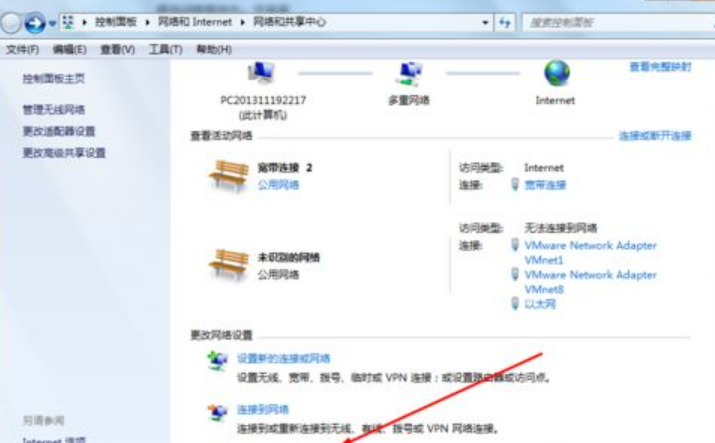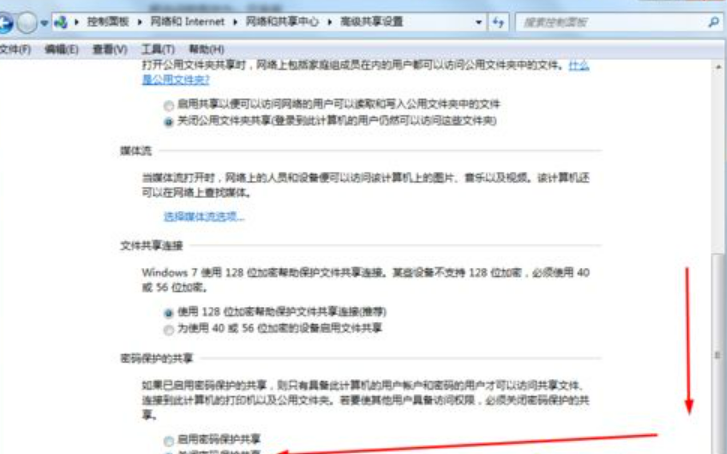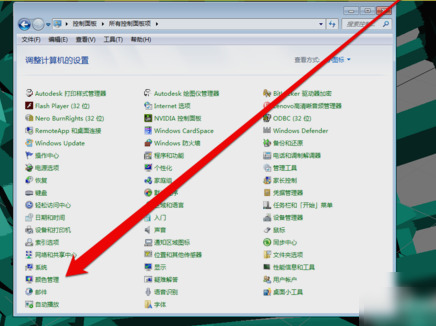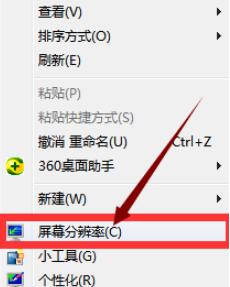win7共享打印机怎么设置密码保护
1、在里面输入:gpedit.msc然后回车。
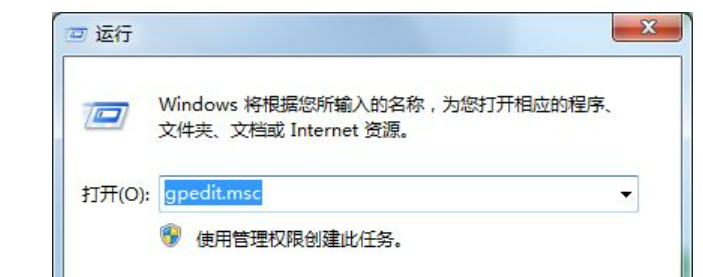
2、在弹出的窗口中依次展开:计算机配置----windows设置----安全设置----用户权限分配----拒绝从网络访问这台计算机。删除里面的guest用户(如图所示)。
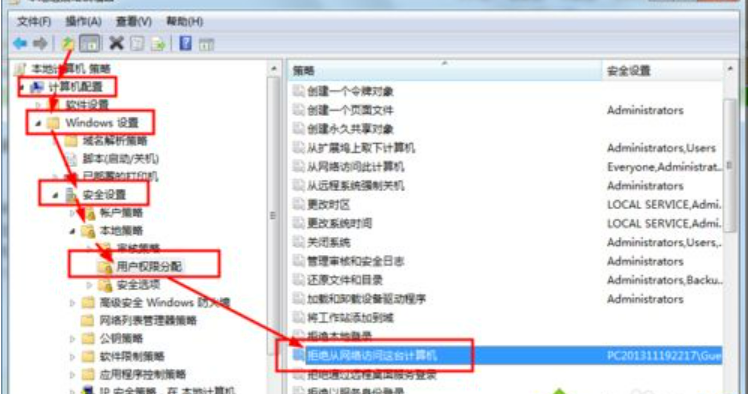
3、再依次展开:计算机配置----windows设置----安全设置安全选项----网络访问: 本地帐户的共享和安全模型;双击点开;把访问类型改为:仅来宾;在桌面上点击我的电脑---管理。
4、依次展开---系统工具---本地用户和组----用户---启用Guest这个用户在Guest上右键----属性----去掉停用此帐户前面的勾(如图所示)。

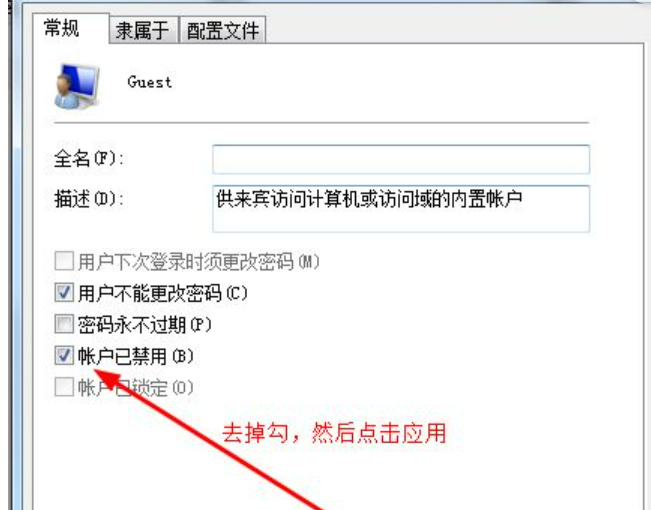
5、最后,在网络和共享中心中打开“选择家庭和共享选项”----“更改高级共享设置”。关闭密码访问共享(如图所示)。